EE25-SL SuperSpeed USB SLIDE box
Csavar nélküli USB 3.2 Gen 1 - SATA 6G külső doboz 2.5" SSD/HDD meghajtókhoz.
| Bemenet | USB 3.2 Gen 1 |
| Kimenet | SATA, SATA 6G, UASP |
| Csatlakozás a számítógéphez | USB type A-M, szétcsatlakoztatott kábel, 50 cm-es kábel |
| Eszköztámogatás | 2.5" HDD / SSD |
| dizájn | csavarmentes rögzítés |
| Extra | TRIM |
Hol lehet megvenni
Könnyű, csavarmentes külső doboz az AXAGON EE25-SL SLIDE BOX USB 3.2 Gen 1 (USB 3.0) és SATA 6G interfésszel ellátott, 2.5"-os SATA merevlemezek vagy SSD-k meghajtókhoz készült.
Az UASP támogatású SATA 6G interfész lehetővé teszi a modern SSD meghajtók gyorsaságának kihasználását. A TRIM opció korlátozza az SSD teljesítményének fokozatos romlását. A S.M.A.R.T. információk kiolvasásával figyelemmel kísérhetők a külső merevlemez. A csatlakoztatott merevlemezek és állomások leállításának támogatása.
A műanyag doboztest lehetővé teszi a lemez egyszerű cseréjét csavarozás nélkül. A finoman bordázott borítófelület karcálló, és megakadályozza a nem kívánt ujjlenyomatokat. A doboz belsejében lévő habszivacs párnázat rögzíti és védi a behelyezett lemezt.
Bemenet:
• USB 3.2 Gen 1 (USB 3.1 Gen 1 / USB 3.0) SuperSpeed USB akár 5 Gbit/s sebességgel.
• Csatlakozni micro USB type B female csatlakozás keresztül.
Támogatás:
• interfész SATA III - 6 Gb/s (600 MB/s),
• támogatja 2.5" HDD/SSD,
• max. merevlemez kapacitás – korlátozás nélkül,
• max. 2.5" lemezmagasság - 9.5 mm.
További tulajdonságok:
• Teljesen kompatibilis az USB 3.2 Gen 1 / USB 3.1 Gen 1 / USB 3.0-mal és visszafelé kompatibilis az USB 2.0-val.
• Támogatja a következő átviteli sebességeket 5000 / 480 Mbit/s (SuperSpeed / HighSpeed).
• Megfelel a Serial ATA 3.0 specifikációnak (SATA/600), legfeljebb 6 Gb/s átviteli sebességgel (600 MB/s).
• Megfelel a Serial ATA 2.0 specifikációnak (SATA/300), legfeljebb 3 Gb/s átviteli sebességgel (300 MB/s).
• Megfelel a Serial ATA 1.0 specifikációnak (SATA/150), legfeljebb 1.5 Gb/s átviteli sebességgel (150 MB/s).
• Az állomás teljes áteresztőképessége / átviteli sebessége az alkalmazott USB interfész függvénye (elméletileg 5 Gbit/s).
• Támogatja az UASP (USB Attached SCSI Protocol) és BOT (Bulk-Only Transport) technológiát.
• Az SSD/HDD-ből támogatott bootolás a dokkolóállomásban.
• Lehetőség a készülék csatlakoztatására a Hot Plug támogatásának köszönhetően.
• Teljes Plug and Play támogatás.
• HDD Auto Spindown - merevlemez automatikus leállítása egy 10 percig tartó inaktivitás után.
• HDD Turn Off - Leállítja a lemezt is az eszköz eltávolítása, vagy a PC leállítása után.
• Csatlakoztatás USB 3.2 Gen 1 micro B anya csatlakozóval.
• Kábel micro USB-B / USB-A, 52 cm hosszú.
• Kék LED, amely jelzi a számítógép USB-portjához való csatlakozást (állandó fény) és az adatátvitelt (villog).
• A doboz külső méretei 130 x 82 x 16 mm.
• Súly 63 g.
Támogatott operációs rendszerek:
• MS Windows XP / Vista / 7 / 8 / 8.1 / 10 vagy újabb, Windows Server 2008 / 2012 / 2016 vagy újabb (az összes 32- és 64-bites Windows rendszer támogatott), Mac OS X 10.x vagy újabb, Linux 2.6.x kernellel vagy afelett.
Megj.: A meghajtók a támogatott operációs rendszerek részét képezik, és a telepítésük teljesen automatikus. Nincs szükség más drivert telepíteni, és el sem érhetők.
A csomag tartalma:
• USB 3.2 Gen 1 külső doboz 2.5" SATA lemezhez,
• micro USB-B - USB-A 52 cm-es kábel,
• telepítési útmutató CZ / DE / DK / ENG / ESP / FIN / FR / GR / HR / HU / IT / NL / PL / PT / RO / RU / SK / SWE / BG / CN / TR / ARA,
• akasztós kartondobozba csomagolva.
| Bemenet | |
| interfész | USB 3.2 Gen 1 / USB 3.1 Gen 1 / USB 3.0 / USB 2.0 |
| sebesség | 5.000 / 480 Mbit/s (super / high speed) |
| csatlakozó | USB 3.0 micro B anya csatlakozó (a tokon) |
| csatlakozó | USB Type A apa csatlakozó (a kábelen) |
| kábel | 52 cm |
| Kimenet | |
| interfész | Serial ATA 3.1 |
| sebesség | 6 / 3 / 1.5 Gbit/s (SATA III / SATA II / SATA I) |
| csatlakozó | 22 tűs SATA adat és áramellátó női csatlakozó |
| kompatibilitás | az összes SATA I / SATA II / SATA III merevlemez |
| teljes átereszthetőség | elméleti 5 Gbit/s (az USB 3.0 bemenet révén) |
| Támogatott eszköz | |
| 2.5" | igen (SATA HDD/SSD) |
| 3.5" | - |
| 5.25" | - |
| max. lemezkapacitás | összes, korlátozás nélkül |
| max. 2.5" lemez magasság | 9.5 mm |
| Támogatott tulajdonságok | |
| UASP | igen |
| TRIM | igen |
| S.M.A.R.T. | igen |
| bootolás a csatlakoztatott merevlemezről | igen |
| merevlemez alvás | igen (HDD aut. leállítás / 10 perc) |
| merevlemez leállítás | igen (HDD kikapcsolás) |
| automatikus telepítés | igen |
| Plug and Play | igen |
| Hot Plug | igen |
| Egyéb tulajdonságok | |
| dizájn | műanyag |
| csavarmentes rögzítés | igen |
| jelzés | kék LED - kapcsolat a számítógép USB portjával (folyamatosan ég), adatátvitel (villog) |
| méretek | 130 x 82 x 16 mm |
| súly | 63 g |
| Áramellátás | |
| a buszon | igen (USB busz energiaellátás) |
| tápkábel keresztül | - |
| OS támogatás | |
| MS Windows | 10 / 8.1 / 8 / 7 / Vista / XP (összes 32 és 64 bites változat) |
| MS Windows Server | 2016 / 2012 / 2008 (összes 32 és 64 bites változat) |
| Mac OS | X 10.x vagy újabb |
| Linux | kernel 2.6.x vagy újabb |
A CSOMAG TARTALMA
- USB 3.2 Gen 1 2.5" külső tok
- micro USB-B - USB-A 52 cm-es kábel
- telepítési útmutató
KÉZIKÖNYV
- nyomtatott használati utasítás CZ / DE / DK / ENG / ESP / FIN / FR / GR / HR / HU / IT / NL / PL / PT / RO / RU / SK / SWE / BG / CN / TR / ARA
CSOMAGOLÁS
- kartondoboz
- csomag méretei 22.9 x 11.2 x 2 cm
- 1 db csomag súlya 132 g
- EAN 8595247905826
EXPORTÁLT CSOMAG
- darabok száma a dobozban: 104
- a tok teljes súlya: 14.75 kg G.W.
- a tok méretei: 48 x 38 x 28 cm
FAQ
A): Az illesztőprogramok az operációs rendszerekben megtalálhatók, és teljesen automatikusan telepítésre kerülnek. A külső tokot (adaptert/dokkolóállomást) szabványos tárolóeszközként, például USB flash lemezként ismeri fel, és nincs szükség további illesztőprogramokra.
B): Nincs szükség más drivert telepíteni, és el sem érhetők. Ha továbbra is problémái vannak a külső tokkal (adapter/dokkoló állomás), akkor további tippeket találhat, amelyek segítenek a problémák megoldásában.
A): Ha a külső tok (illesztő/dokkoló állomás) nem jelenik meg az "Eszközkezelő" alatt, előfordulhat, hogy az USB-port hibás. Lehetséges továbbá, hogy a számítógép gyenge tápegységgel rendelkezik az USB portok számára, és a tápellátás nem elegendő egy külső tok működtetéséhez (a HDD nem pörög). Ez különösen a régebbi számítógépek esetében jelent problémát, ahol a forrás már a paramétereinek korlátait feszegeti. Ebben az esetben segéd tápegységgel rendelkező USB hub használata segítene, amellyel a külső tok (adapter/dokkoló állomás) a számítógéphez csatlakozik.
B): Próbálja meg csatlakoztatni a külső tokot (adaptert/dokkolóállomást) egy másik USB porthoz, lehetőleg a számítógép hátulján. A külső tokot (adaptert/dokkolóállomást) észlelnie kell, és a meghajtók automatikusan betöltődnek. Ha a probléma továbbra is fennáll, ellenőrzésképpen csatlakoztassa a külső tokot (adaptert/dokkolóállomást) egy másik számítógép USB portjába!
A): Ha ez bekövetkezik, az azt jelenti, hogy az operációs rendszernek nem sikerül beszerezni a megfelelő információkat a driverek telepítéséhez.
B): Ezt okozhatja hibás USB kábel vagy sérült eszköz. Ha a probléma továbbra is fennáll, ellenőrzésképpen csatlakoztassa a külső tokot (adaptert/dokkolóállomást) egy másik számítógép USB portjába!
A): Ha ez történik, akkor azt jelenti, hogy a Windows operációs rendszer nem rendelt meghajtóbetűjelet az új tárolóeszközhöz.
B): Ha a meghajtóbetűjel nincs hozzárendelve, nyissa meg a „Lemezkezelő" lehetőséget, kattintson jobb gombbal a kívánt meghajtóra, és kézzel rendelje hozzá a meghajtó betűjét! Ha a meghajtóbetűjel nem rendelhető a lemezhez, előfordulhat, hogy a lemezt "dinamikus" formátumban formázták meg. Ha meg akarja őrizni a lemezadatokat, csatlakoztassa az eredeti készülékhez, és készítsen biztonsági mentést a lemezről! Ezután konvertálja azt normál lemezre, inicializálja MBR-re (vagy GPT-re, lásd a többi pontot), majd hajtson végre alacsony szintű formázást (például az Low Level Format Tool-t használva)!
A): Az újonnan vásárolt merevlemezt első használat előtt inicializálni kell.
B): Ha az új lemez nem inicializálódik automatikusan, nyissa meg a „Lemezkezelőt”, kattintson jobb egérgombbal a kivánt eszközre, és inicializálja!
A): A lemez inicializálásával beállítható a merevlemez működési módja
B): A partíció master boot record (MBR) vagy GUID partíciós tábla (GPT) módban használható. Max. 2TB-os merevlemezek esetében használja az MBR opciót, ennél nagyobb méret esetében pedig a GPT-t ajánljuk. Ebből következően az inicializált lemezt meg kell formázni.
A): Az AXAGON külső tokjai (adapter/dokkoló állomás) mindig a legfrissebb firmware-t használják, amelyek támogatják az összes kapacitású lemezt.
B): A 2TB-os korlátozás a partíció maximális méretének kerül beállításra, amikor a lemez a master boot recorddal (MBR) inicializál. Ha nagyobb partíciót szeretne létrehozni a külső tokban tárolt merevlemezen (például 3TB vagy több), akkor a lemez inicializálásakor ki kell választania a GUID partíciós táblát (GPT). Ebből következően az inicializált lemezt meg kell formázni.
A): A külső AXAGON tokok (adapter/dokkoló állomás) támogatják az USB Mass Storage protokollt, így egyszerűen csatlakoztathatók a TV-hez.
B): 2TB-nál nagyobb lemez használata esetén egyes TV-k nem támogatják a GPT formátumot. Ebben az esetben az MBR formátumot kell használni a lemez inicializálásakor.
A): A csatlakozók kompatibilisek, de az USB 3.2 Gen 1 (USB 3.0) csatlakozó belsejében még további öt érintkező található. Az USB 3.2 Gen 1 (USB 3.0) csatlakozó általában kék (kivételesen fekete) műanyag színéről azonosítható.
B): A fő különbség az adatátvitel sebessége. Az USB 2.0 elérheti a 30 MB/s maximális sebességet, míg az USB 3.2 Gen 1 (USB 3.0) képes akár 600 MB/s elméleti sebesség elérésére is. Ha a 120 MB/s olvasási sebességű merevlemezt a külső tokba helyezi, akkor az USB 2.0-n lévő toknál csak negyedannyi, azaz körülbelül 30 MB/s sebességet használhat.
A): A megfelelő leállítási beállításhoz ezt a funkciót az összes alkatrésznek az operációs rendszer és a merevlemez, azaz az USB vezérlő, a tok elektronikája és a merevlemez közötti útvonalon kell támogatnia. A tétlen lemezek leállítását az operációs rendszer állítja be, de nagyon bonyolult.
B): Javasoljuk az egyik ingyenes program használatát, ahol a folyamat többnyire leegyszerűsödik. Például a HDDScan segítségével (http://hddscan.com/). A program képes ellenőrizni, hogy a lemez és az összes komponens támogatja-e a funkciót. Válassza a "Spindown" lehetőséget a lemez azonnali leállításához. Az "Energiagazdálkodás" szakasz csúszkájával beállíthatja a leállítási időt.





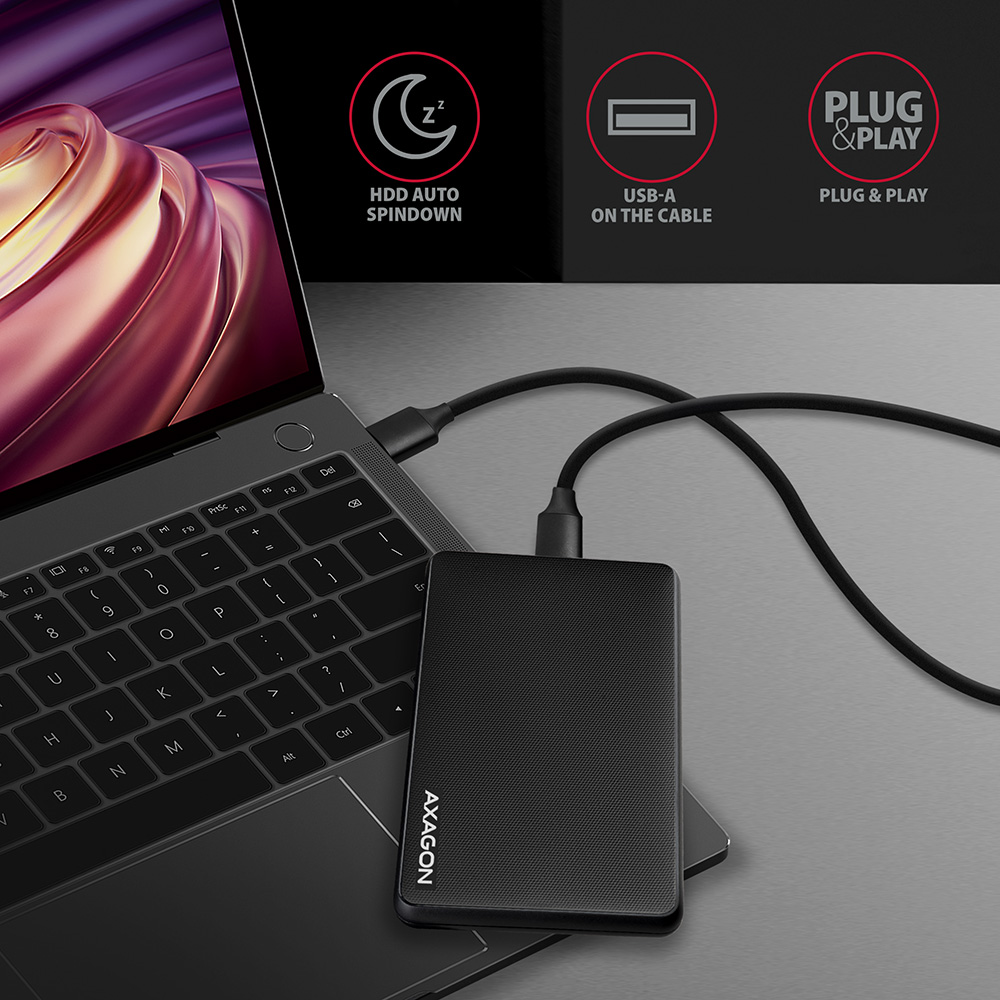

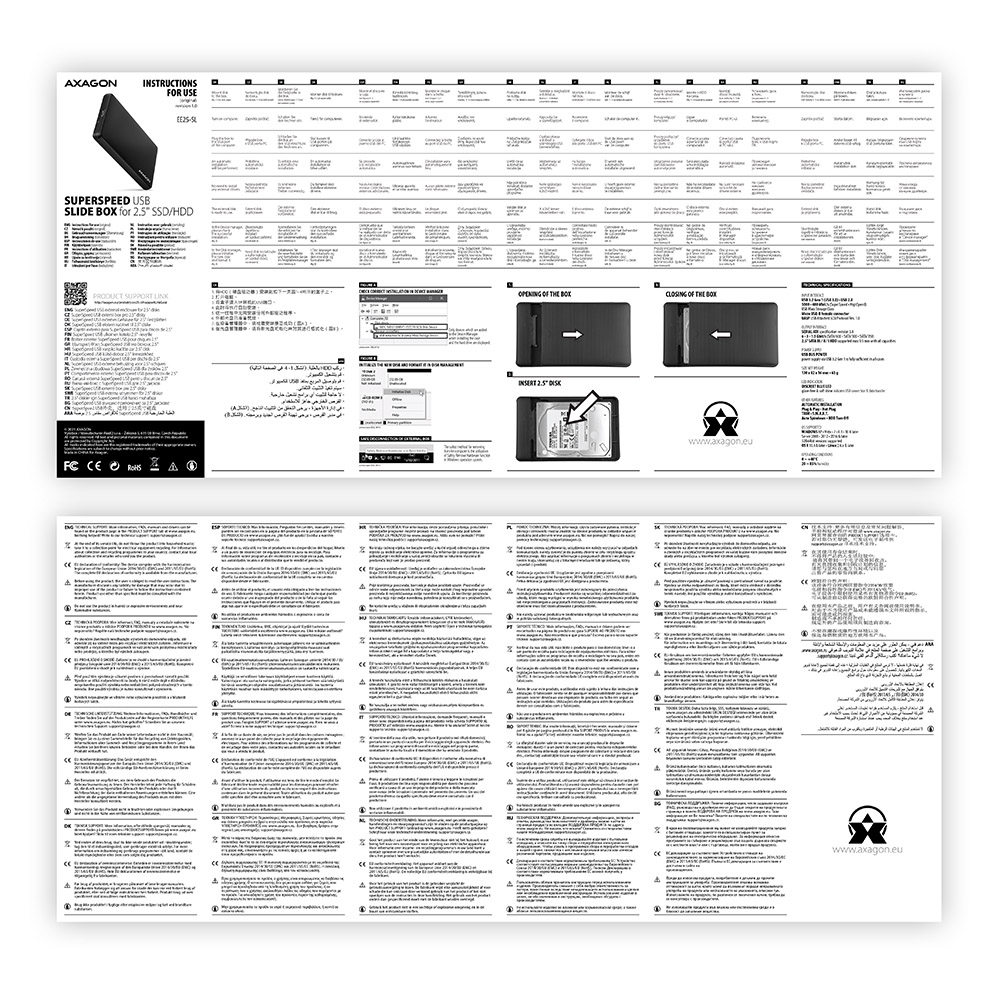


 EE25-S6B
EE25-S6B
 EE25-SLC
EE25-SLC
 EE25-XA6
EE25-XA6

